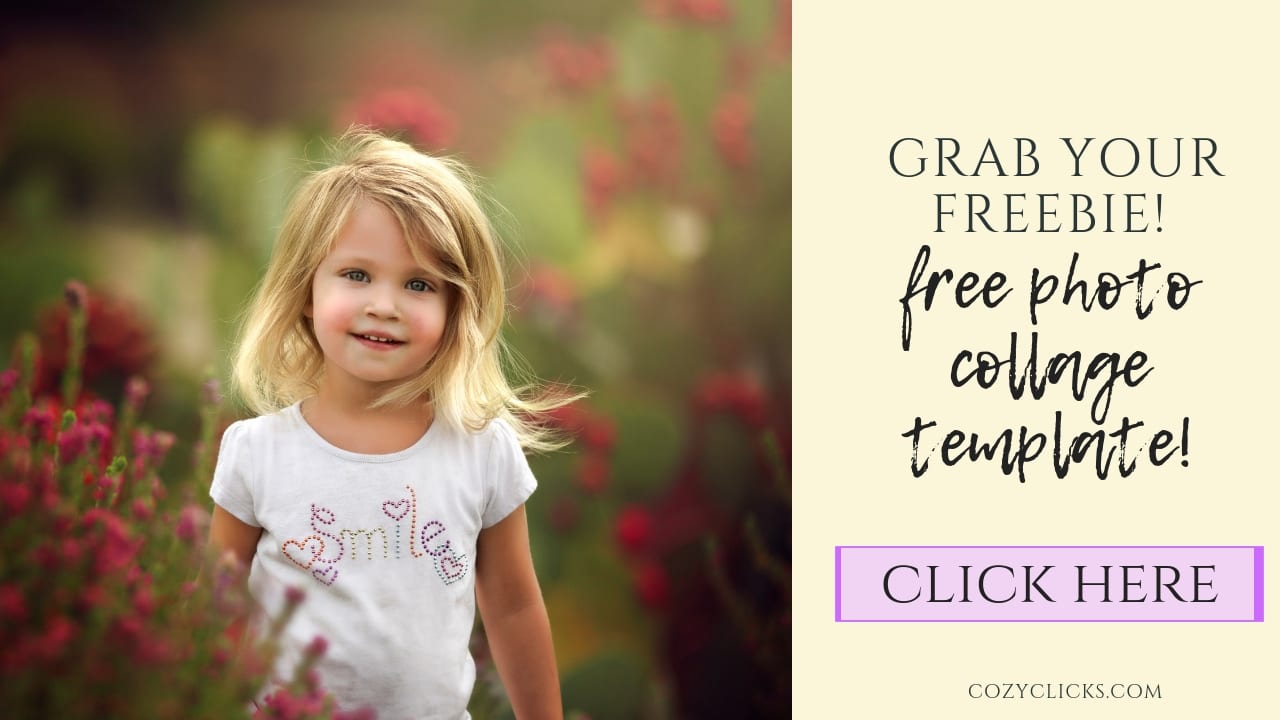フォトショップ+景品テンプレートで写真のコラージュを作成する方法!
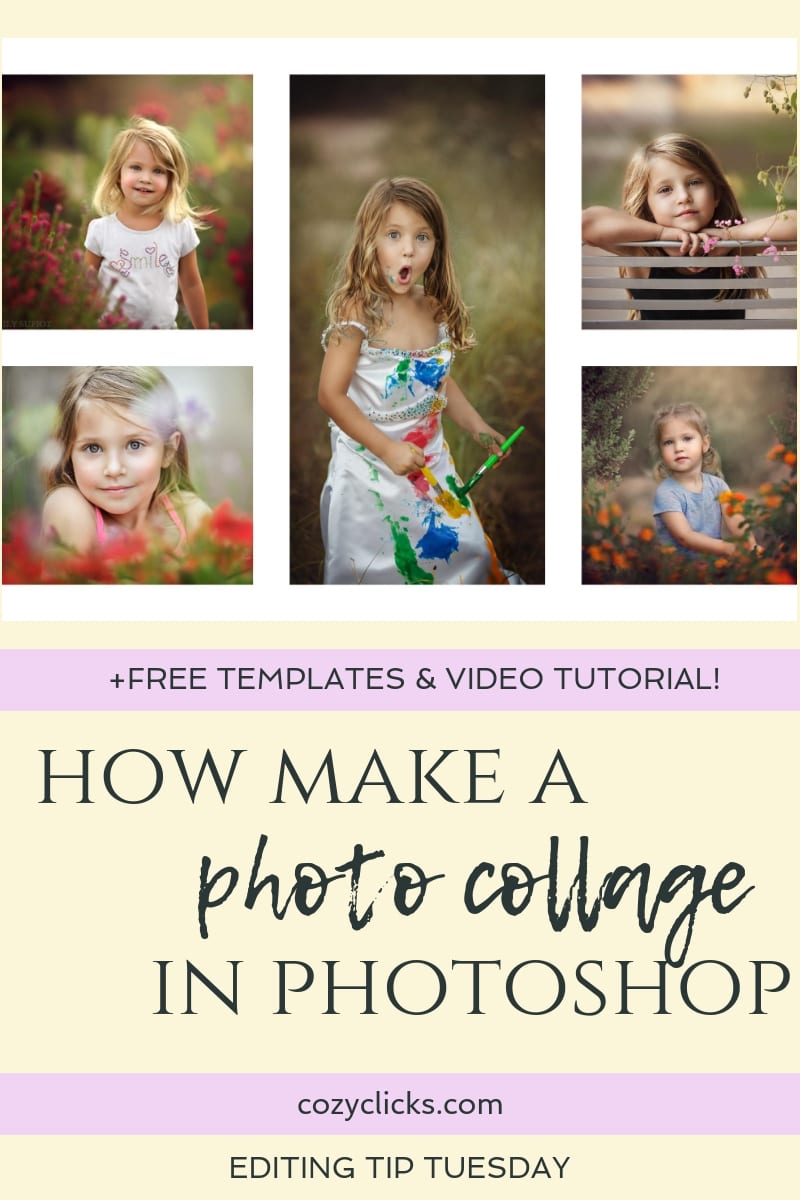
Photoshopでコラージュを作成することは、あなたが思うほど難しいことではありません! コラージュは、休日のカードや誕生日の招待状を作成するための素晴らしいです。 コラージュは、簡単にソーシャルメディア上のあなたのブログの記事や記事をスパイスを助けるために使用することができますか、印刷し、ハングアップ あなたはここにあなた自身の写真のコラージュをカスタマイズすることができます正確にどのように学ぶ+あなたの無料の写真のコラージュテ
新しいファイルを作成する
新しいファイルを作成することから始めます。 左上に移動し、ファイル>新規をクリックするだけです。 そこから、あなたはあなたのコラージュのために好きなあなたの正確な寸法をカスタマイズすることができます。
グリッドを表示
これは完全に必要ではありませんが、ウィルはあなたのラインが比例していることを測定し、確認するのに役立ちます。 超簡単に行うことができます。 View>show>gridに移動するだけです。 そして、心配しないで、我々は簡単に後でこれを取り除くことができます。
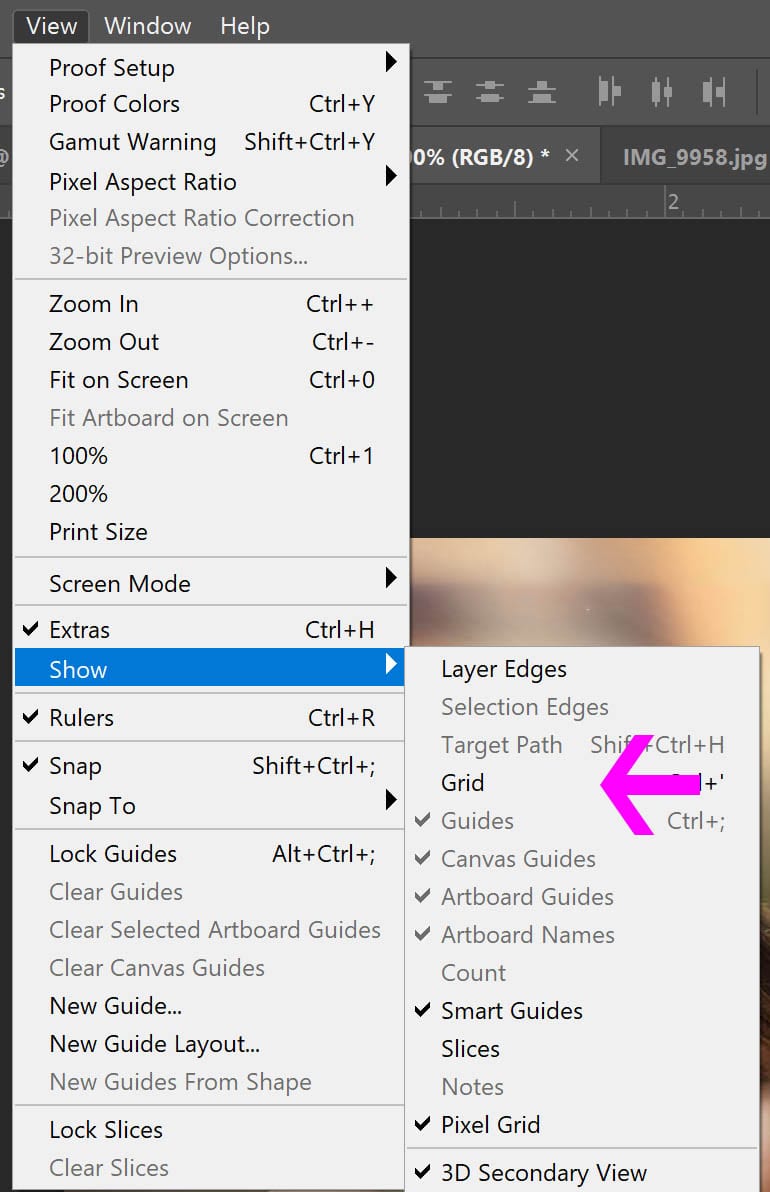
長方形のマーキーツールを使用します
これも左側のサイドバーから取得します(点線の正方形のように見えます)ファイルの上にカーソルを置き、長方形を希望 線が比例するようにあなたを導くためにあなたのグリッドを使用してください。
長方形を設定します
長方形の位置を選択して描画したら、左クリックしてコピーでレイヤーを選択します。 新しいレイヤーがレイヤーパネルにポップアップ表示されます!? このレイヤーは見にくくなりますので、整理しておくためにやりたいことがいくつかあります。

長方形の色
この手順も100%必要ではありませんが、写真を追加するときにコラージュを整理するのに役立ちますので、おそらくそれをしたいと思 色(任意の色)を選択しますペイントバケットツールをつかむと、あなただけの切り出し、その正方形の内側をクリックします。
これらの手順を繰り返します
戻って、あなたが望むようにあなたのコラージュ上にできるだけ多くの長方形を作成するこれらの手順をやり直し 正しい番号はありません。 あなたは、以下の組織を容易にするために、すべての色を開く5と私の完成したコラージュテンプレートです表示されます。 これで、写真を追加する準備が整いました。 (ねえ、私はあなたが自由のためにこのテンプレートを持つことができ、あなたを教えこんでしたか?こんにちは、 うん、ちょうど以下のダウンロードをつかむ!)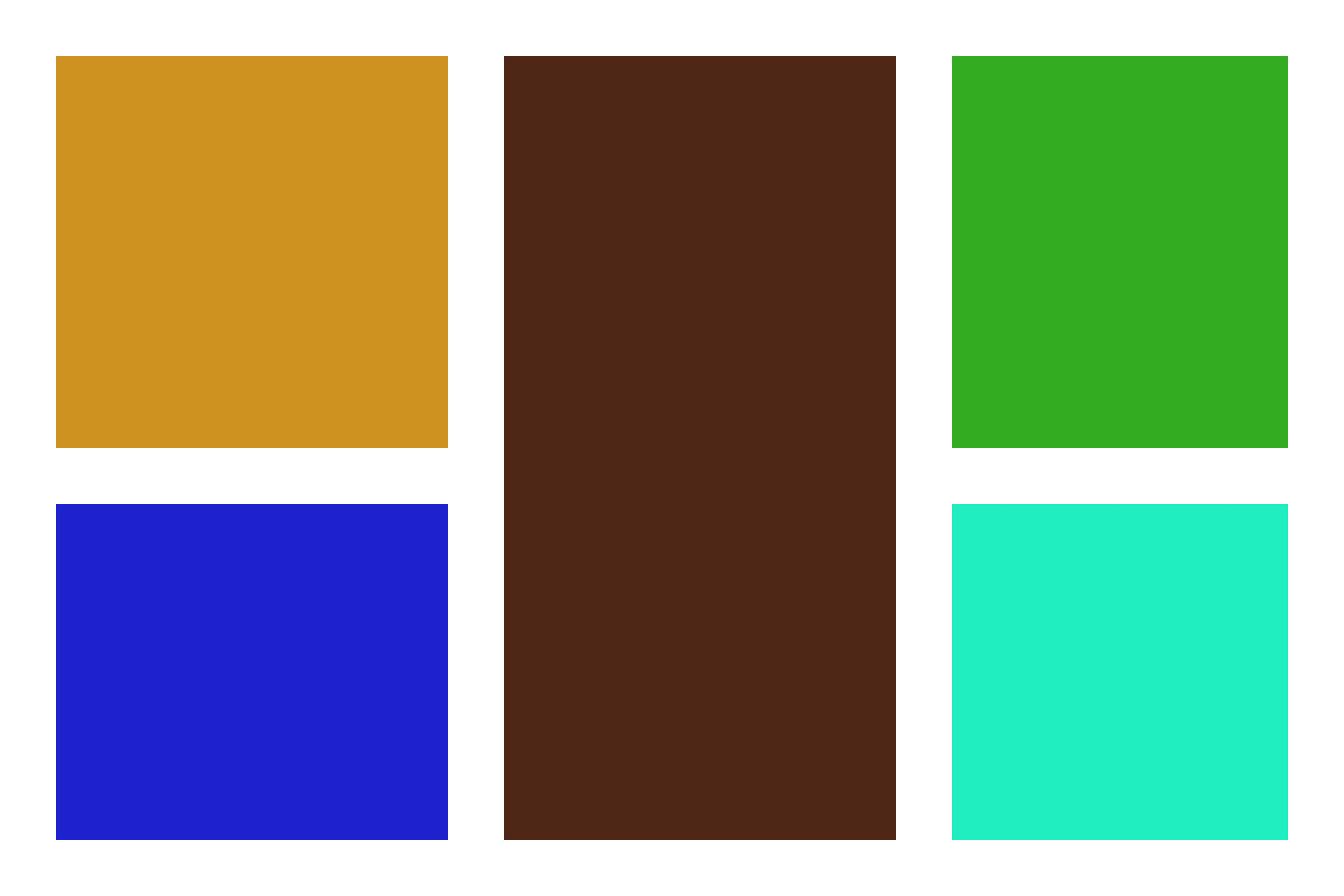
あなたの写真を追加
あなたの写真を表示したい調整パネルのレイヤーをクリックしてください。 (下記参照)黄色の正方形のレイヤーがパネルで選択され、最初の写真が配置される場所です。 ファイル>埋め込み場所に移動して、必要な写真を選択し、大学で必要な写真を選択します。 それは正しいサイズではなく、それは大丈夫です。 表示する四角形に合わせてサイズを変更します。 次に、左クリックしてクリッピングマスクの作成を選択します。 すべての写真が配置されるまで、これを続行します。

そして、あなたはそれを持っています! あなたの最終的な大学はこのようなものになります! 保存して投稿したり、印刷したりするだけです! まだ混乱していますか? 私はステップバイステップであなたを歩くように、上記のビデオチュートリアルを見てくださ
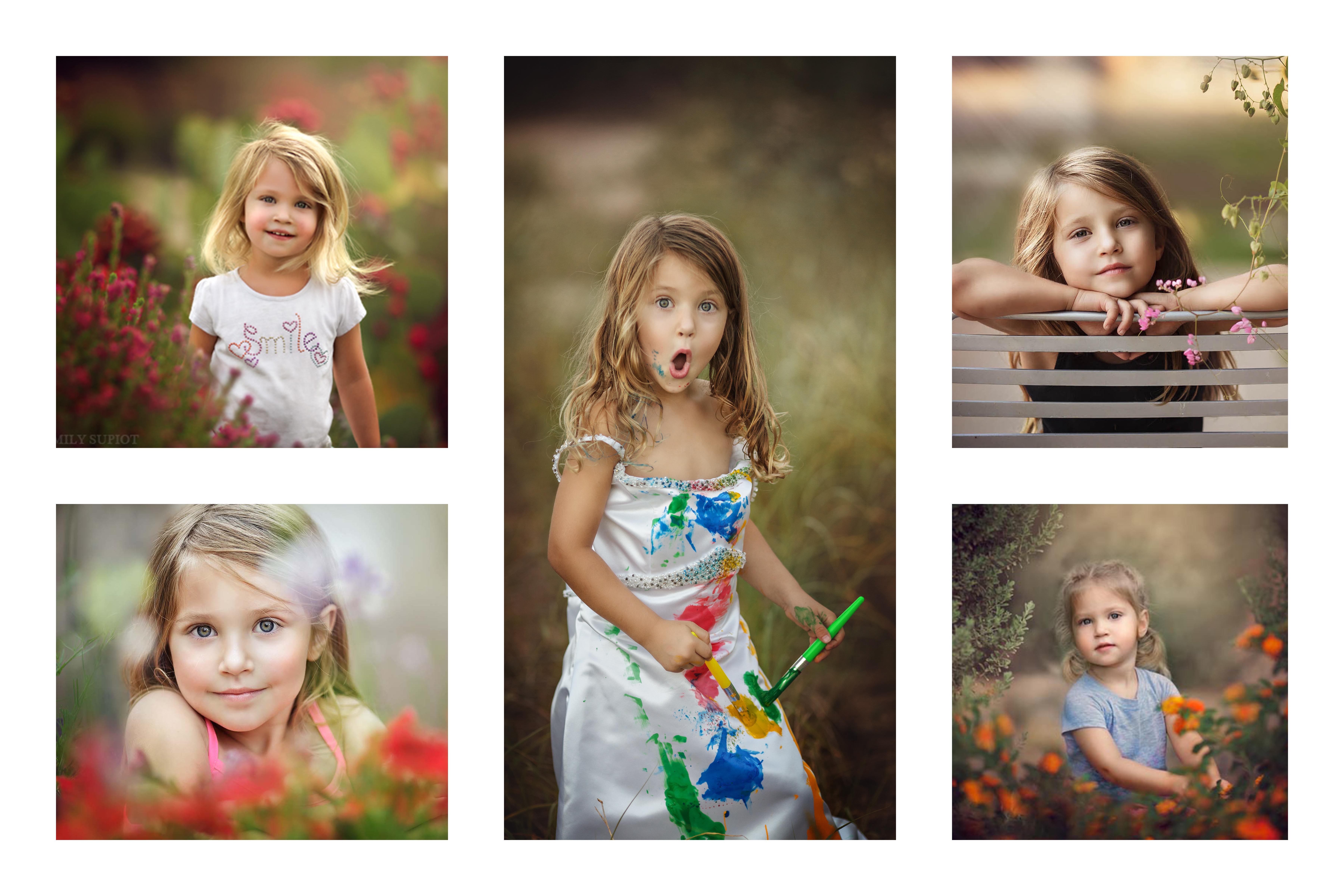
今日は私と一緒に見て読んでくれてありがとう! あなたはこのテンプレートを使用しない場合、私はあなたが作成するものを見てみたい! 私はあなたが作ったものを見ることができるようにIG@cozyclicksに私をタグ付けすることを確認してください!